「DS」が停止している場合は、パッチ適用、インベントリ収集ができなくなる場合があります。以下の方法で「DS」の稼働状況を確認してください。
【V13.3.0以前の場合】
「MC画面」にログインします。
「MC画面」の下側にあるサーバ一覧で、「DS」の稼働状況を確認します。
[稼動状況]が○になっていることを確認してください。
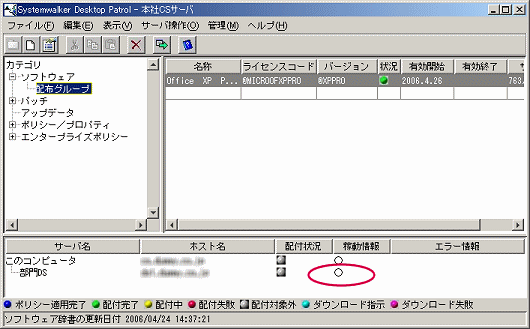
【V14.0.0以降の場合】
Desktop Patrol メインメニューにログインし、[環境設定]をクリックします。
[CS/DSの設定と稼動状況]をクリックし、サーバ一覧で「DS」の稼働状況を確認します。
稼動状況のアイコンについては、[アイコン説明表示]をクリックして、ご参照ください。
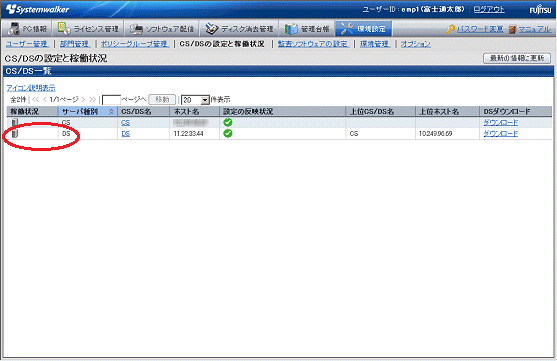
[稼動状況]が停止中の場合の対処
【V13.3.0以前の場合】
「DS」のサービスが停止している可能性があります。
「DS」のサービス画面よりサービス「ITBudgetMGR (INV)」が停止していないか確認してください。停止している場合は、サービス「ITBudgetMGR (INV)」を開始してください。[稼動状況]は、「MC画面」の[カテゴリ]-[ポリシー/プロパティ]- [サーバプロパティ]-[インベントリ転送]の「ポーリング間隔」で更新されますので、サービス開始後、ポーリング間隔以降に[稼働状況]が○になったことを確認してください。
「CS」側で「ポーリング間隔」に90分以上の値が設定されている可能性があります。
「DS」のサービス画面よりサービス「ITBudgetMGR (INV)」が開始していることが確認できたにもかかわらず[稼動状況]が×のままの場合は、「MC画面」の[カテゴリ]-[ポリシー/プロパティ]- [サーバプロパティ]-[インベントリ転送]の「ポーリング間隔」で90分以上の値が設定されている可能性があります。以下のマニュアルを参照して、「CS」側のポーリング間隔に90分より小さい値で適切な値を指定してください。(製品出荷時の初期値は5分です。)
【V12.0L10以前の場合】
“Systemwalker Desktop Patrol 使用手引書 管理者編”の“インベントリ転送”を参照してください。
【V13.0.0以降の場合】
“Systemwalker Desktop Patrol 運用ガイド 管理者編”の“インベントリ転送”を参照してください。
【V14.0.0以降の場合】
「DS」のサービスが停止している可能性があります。
[稼動状況]は、Desktop Patrol メインメニューの[環境設定]-[CS/DSの設定と稼動状況]-[DSの設定]-[上位CS/DSとの通信間隔]で更新されますので、サービス開始後、通信間隔以降に[稼働状況]が「稼動中」になったことを確認してください。